QQ邮箱app开启同步记事本的方法
QQ邮箱app是一款高效实用的邮件管理软件,用户使用这款软件,可以进行邮件的接收、发送操作,同时还有很多特色功能,包括漂流瓶、记事本、日历等,其中记事本是我们常常会使用到的功能。为了能够在软件中查看自己的记事日常,我们可以开启同步记事本功能,这样就可以在软件中根据自己的记事本日程安排工作。鉴于很多新手小伙伴不知道怎么对其操作,那么接下来小编就给大家详细介绍一下QQ邮箱app开启同步记事本的具体操作方法,有需要的朋友可以看一看并收藏起来。

1.首先打开手机,我们在手机桌面上找到QQ邮箱app,点击它即可打开软件并进入到主界面。
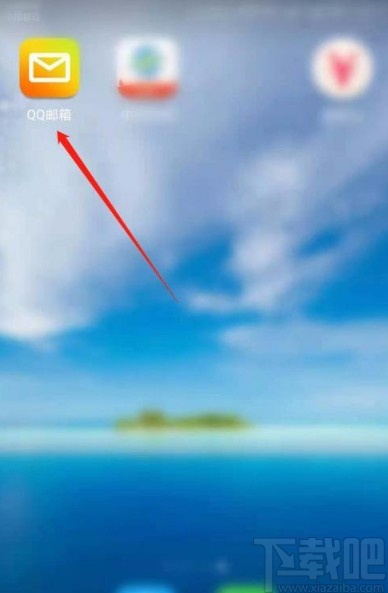
2.将软件打开后,我们在界面左上方可以看到软件的头像标识,点击头像就能跳转到我的邮箱页面。
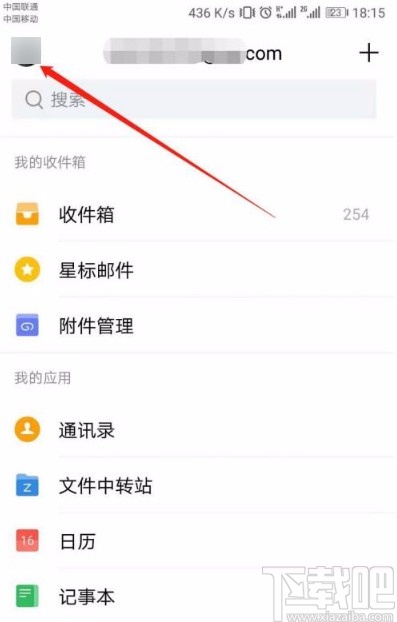
3.接着在我的邮箱页面中,我们在页面左下方找到“功能设置”选项,点击它即可进入到功能设置页面。
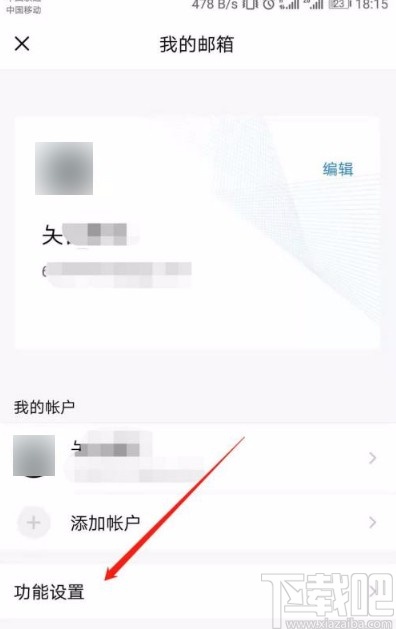
4.接下来在功能设置页面中,我们在页面上找到“通用”选项,点击该选项再进行下一步操作。
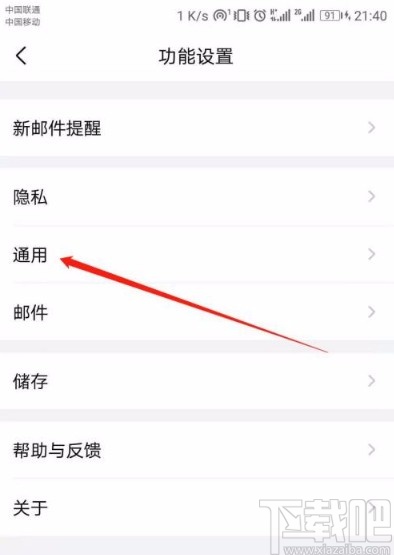
5.随后就会进入到通用页面,我们在页面上找到“应用设置”选项,点击该选项就可以进入到我的应用页面。
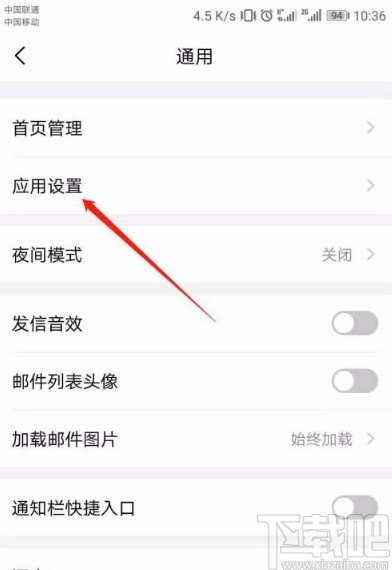
6.进入到我的应用页面后,我们在页面上找到“记事本”选项,点击该选项即可进入到记事本页面中。
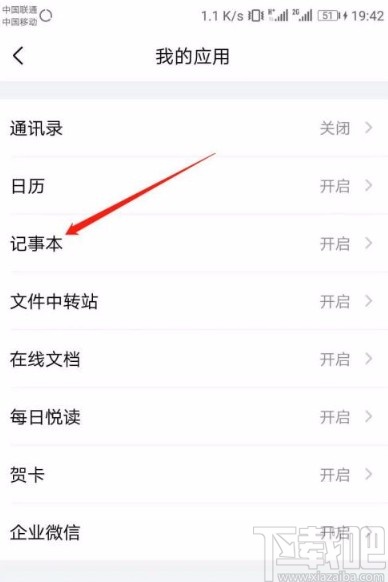
7.最后就会看到下图所示的界面,我们在界面上找到“记事本”选项,点击该选项后面的开关按钮将其打开,如下图所示,这就表示成功开启同步记事本功能了。
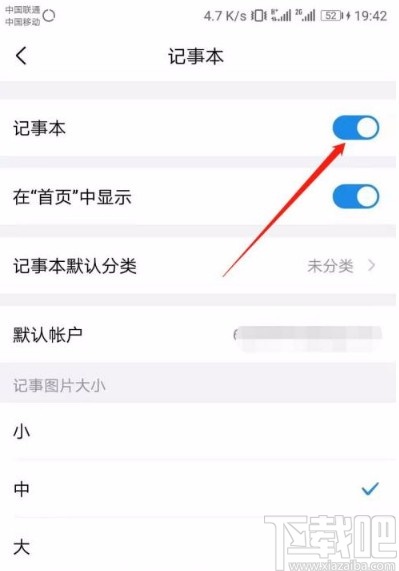
以上就是小编给大家整理的QQ邮箱app开启同步记事本的具体操作方法,方法简单易懂,有需要的朋友可以看一看,希望这篇教程对大家有所帮助。
相关文章:

 网公网安备
网公网安备